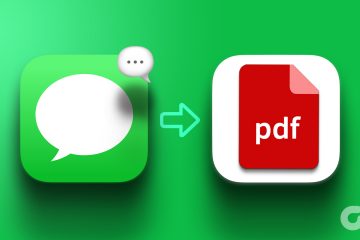Maraming mag-aaral ang hindi pa rin nakakaalam tungkol sa iOS feature na nagbibigay-daan sa kanila na gumamit ng contactless na student ID card sa kanilang mga iPhone o Apple Watches. Ang tampok ay ginagawang mas madali at mas maginhawa ang pag-access sa lugar ng paaralan. Maraming mga kolehiyo at unibersidad ang nakikilahok na ngayon sa programa, na nagpapahintulot sa mga mag-aaral na idagdag ang tampok sa kanilang mga iPhone at Apple Watch. Kailangan mo lang magdagdag ng student ID sa Apple Wallet, at handa ka nang umalis.
Ngunit paano ka eksaktong nagdaragdag ng student ID card sa iyong wallet? Sa susunod na post, sasabihin namin sa iyo kung paano ka makakapag-sign up para sa serbisyo. Sinasagot din namin ang iba pang mga tanong na maaaring mayroon ka, kabilang ang mga kinakailangan, kung saan mo magagamit ang digital ID, at kung ano ang gagawin kung maubusan ang baterya ng iyong iPhone.
Mga kinakailangan para sa pagdaragdag ng student ID sa Apple Wallet
Ang iyong paaralan ay dapat na nag-opt para sa programa at may isang setup na tugma sa Apple Wallet Dapat kang nagmamay-ari ng iPhone 6 o iPhone 6 Plus at mas bago, o isang Apple watch Ang iCloud account sa iyong iPhone ay dapat na aktibo Magkaroon ng pinakabagong bersyon ng iyong app sa paaralan mula sa App Store Duo Mobile app Ang pinakabagong bersyon ng iOS at watchOS
Paano idagdag ang iyong student ID sa Apple Wallet
Ang pagdaragdag ng student ID sa Apple Wallet ay sumusunod sa katulad na proseso sa isa mo sundin kung kailan mo gustong magdagdag ng credit o debit card sa app, ngunit hindi mo kailangang mag-scan ng anuman. Narito kung paano ito gawin.
I-download ang itinalagang app na ginagamit ng iyong paaralan sa iyong iPhone. Ang app ay naiiba para sa bawat paaralan. Ilunsad ang app Maghanap at hanapin ang iyong institusyon sa app Piliin ang institusyon at mag-log in sa iyong account sa paaralan Kapag naka-log in ka na, i-tap ang iyong profile I-tap ang “Idagdag sa wallet” at sundin ang mga tagubilin kung paano idagdag ang digital ID card sa ang wallet app Kapag natapos mo na ang pag-set up, ang iyong digital student ID ay magiging handa para sa paggamit.
Kapag idinagdag mo ang iyong student ID gamit ang iyong iPhone, magsi-sync ito sa iyong Apple Watch. Hindi mo na kailangang dumaan muli sa setup. Maaari mong i-double check ito sa pamamagitan ng pagpunta sa iyong mga setting ng wallet sa Watch app upang kumpirmahin na ang student ID ay naka-synch na.
Maaari ka ring lumipat sa pagitan ng iyong mga Apple device anumang oras at i-access ang iyong student ID kapag kinakailangan. Gayunpaman, hindi pinagana ng ilang institusyon ang pisikal na student ID card pagkatapos mong magdagdag ng college ID sa Apple Wallet, kaya tingnan ang website ng paaralan upang makita kung paano nila pinangangasiwaan ang conversion sa mga digital na wallet.
Saan mo magagamit ang iyong digital student ID
Maaari mong gamitin ang student ID card sa iyong Apple Watch o iPhone saanman tinatanggap ng iyong paaralan ang pisikal na student ID card. Kabilang dito ang pag-access sa library o dorm, pagbili ng pagkain sa mga campus cafe, pagsakay sa campus bus, at pagbabayad ng mga libro at iba pang supply sa mga campus store.
Upang gamitin ang digital ID, i-tap lang ang iyong telepono o Apple Watch sa parehong terminal kung saan mo ginagamit ang pisikal na ID card, at ang isang asul na checkmark at vibration ay magkukumpirma na ang aksyon ay matagumpay. Maaari mong tingnan ang balanse ng iyong account para sa mga meal swipe at/o campus currency sa pamamagitan ng pagsuri sa Wallet App. Upang magdagdag ng pera sa iyong wallet, gamitin ang app ng pamamahala ng student account ng paaralan o bisitahin ang website ng paaralan.
Kapag idinagdag mo ang iyong student ID sa Apple Wallet, naka-on ang express mode bilang default. Kaya hindi mo na kakailanganing i-verify ang iyong ID gamit ang face ID, passcode, o touch ID kapag naka-on ang express mode. Kung gusto mong i-disable ang express mode, buksan ang wallet at piliin ang ID card, i-tap ang tatlong tuldok na menu, at piliin ang express mode toggle on/off.
Isa pang student-centered digital service na maaaring gusto mo to explore is an online essay writing service. Ito ang mga kumpanyang tumutulong sa mga mag-aaral na makayanan ang mga takdang-aralin sa anumang paksa at disiplina sa pamamagitan ng pagsulat ng mga orihinal na sample na papel na magagamit nila upang makumpleto ang takdang-aralin nang madali. Ang mga serbisyo sa akademikong pagsulat tulad ng CustomWritings.com ay maaaring mag-link sa iyo sa isang personal na essay helper na may kasanayan at karanasan sa iyong disiplina, na ginagarantiyahan ang custom at mahusay na sinaliksik mga papel kahit na may mahigpit na deadline. Higit pa, ang mga serbisyo ay magagamit 24/7 at 100% kumpidensyal. Kaya kapag dumating sa iyo ang pang-akademikong pressure at stress, bisitahin ang website at makipag-usap sa isang propesyonal na tutulong sa iyo sa iyong assignment.
Maa-access mo ba ang student ID kapag patay na ang iyong iPhone?
Ito ang isa sa pinakamalaking alalahanin ng mga mag-aaral sa kolehiyo kapag nagpapasya kung magdaragdag ng student ID sa Apple Wallet o mananatili sa pisikal na ID. Paano kung kailangan mong i-access ang dorm o gumawa ng transaksyon ngunit naubos mo na ang baterya ng iyong iPhone?
Buweno, kung mayroon kang iPhone XR o mas bago, maaari mo pa ring ma-access ang iyong Student ID kahit na namatay ang iyong iPhone. Nananatiling aktibo ang NFC band ng telepono kahit na namatay ang iyong iPhone, kaya kapag inilagay mo ito sa tabi ng terminal pagkatapos mamatay ang baterya, papayagan ka pa rin nitong ma-access ang iyong student ID.
Paano alisin ang iyong student ID. card mula sa Wallet sa iyong iPhone o Apple Watch
Kung ang wallet app ay lumalabas na masyadong kumplikado para sa iyo, may mga paraan upang alisin ang student ID card sa pamamagitan ng iPhone settings app. Sundin ang mga tagubilin sa ibaba upang gawin ito.
Pumunta sa setting app at mag-scroll pababa at piliin ang Wallet Piliin ang iyong student ID card I-tap ang Alisin ang Card at kumpirmahin sa pamamagitan ng pagpili muli sa Alisin ang Card.
Maaari mo ring alisin ang iyong student ID card mula sa iyong iPhone o iyong Apple Watch sa pamamagitan ng pagsunod sa mga sumusunod na hakbang.
Buksan ang Wallet app at piliin ang iyong student ID card. I-tap ang tatlong tuldok na menu para makita ang buong detalye. I-tap ang Alisin ang Card sa ibaba.
Paano kung mawala o manakaw ang iyong device?
Kapag nawala ng mga mag-aaral ang kanilang mga iPhone, mapoprotektahan nila ang kanilang digital ID card sa pamamagitan ng pagmamarka sa device bilang nawala o pag-on sa lost mode. Magagawa mo ito sa pamamagitan ng pagbubukas ng Find My app at pagpili sa nawawalang device. Awtomatikong ino-off ng pagkilos ang access sa lahat ng pass at card na naka-link sa Apple Wallet, kasama ang iyong student ID.
Upang alisin ang iyong student ID sa app ng paaralan, makipag-ugnayan sa opisina ng school card. Mahahanap mo ang impormasyon sa pakikipag-ugnayan sa pamamagitan ng pagbubukas ng Apple Wallet, pag-tap sa opsyong Higit pa, at pagkatapos ay sa opsyong Tawag.
Madaling i-set up at gamitin ang mga digital student ID!
Lahat ka Ang kailangan ay ang wastong pag-set up ng ID sa iyong iPhone’s Wallet app at simulang tamasahin ang maraming benepisyo ng isang virtual card. Gayunpaman, hindi lahat ng paaralan ay lumalahok sa programa, kaya suriin upang kumpirmahin na ang tampok ay magagamit sa iyong institusyon. Umaasa kaming nabigyang linaw ng mga tip sa artikulong ito ang lahat ng query na mayroon ka.